やっと審査通りました!一応状況記しておきますね。
土曜の朝、寝ぼけながらスマホを見るとそれは来ていた。
朝起きてメールチェックをしてると…
おおおお!!!!!!!審査通った!!!!!!!!!!!!!!!!!!

審査申し込んだ時はまだ8記事しかない時でまたダメ元で申し込んだんですが申し込んで2週間ほどで通りました。
メール本文見てみると

まあ 広告の設定 はしてあるのでこれはスルーしていいかな。
審査なかなか通らない人や、ステータスがずっと「承認手続きを進めています」のままで進まないって人は 広告の設定 し忘れてる人いるから確認したほうがいいよ。
アドセンスにログインしてみると・・・
デレデレデレデレデレレン
おきのどくですがぼうけんのしょは・・・・いやいや、ここでまた難関が、

????
ads.txt??
また聞きなれない言葉また出てきました。初心者ブロガーには全然なんのことかわかりません。
とりあえずads.txtを調べてみると、めっちゃ簡単に言うと広告を誰かに使われたりしないようにこの広告はあなたがはったものですよ。と証明する為にサーバー上に置くファイルだそうです。具体的にすぐ何か問題あるわけじゃないけど万一の時のために置いときなさいと。
でしたら置かないといけませんね。置く場所迷ったので僕がやった手順も紹介します。
「ads.txt」設置方法
※僕はサーバーはエックスサーバー、パソコンはMacで作業をしています。他のサーバー使ってる人やWindowsの人も基本的にはやり方同じなはずです。置く場所がわからない人は自分が使ってるサーバーに問い合わせてみてください。

さっきの要注意文の横にある「今すぐ設置」をクリック。
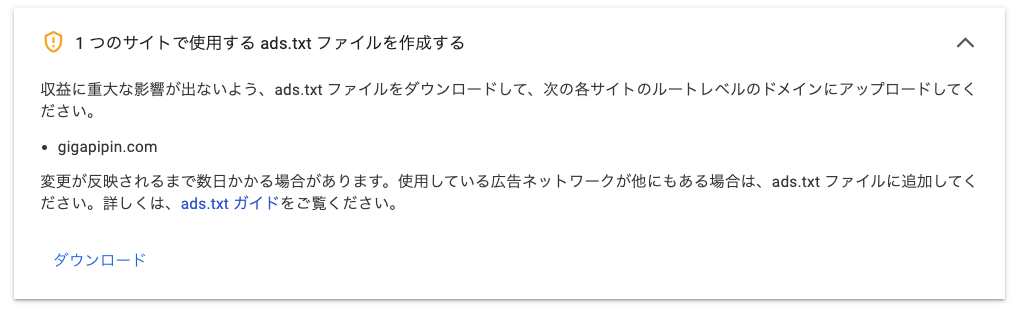
ダウンロードします。
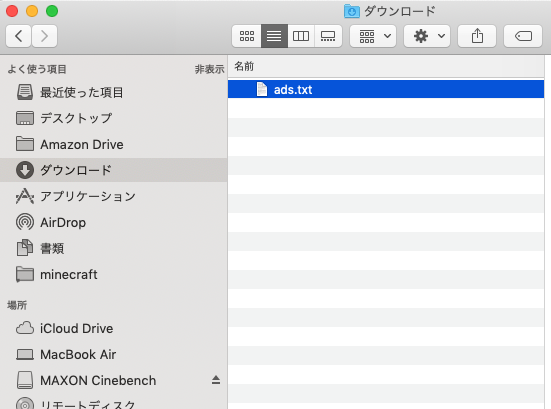
「ads.txt」がDL出来てると思います。これはマックですがウインドウズでもダウンロードフォルダ(もしくは自分の設定したフォルダ)に入ってると思います。
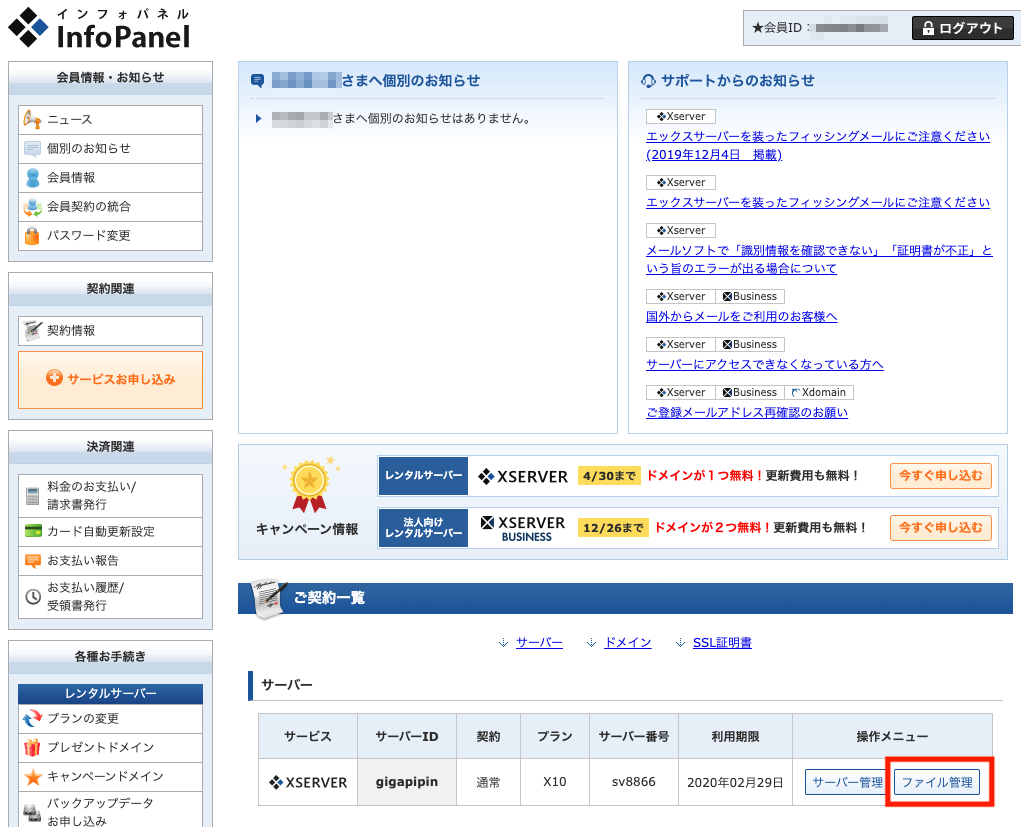
エックスサーバーのインフォパネルへログインします。
「ファイル管理」をクリックします。
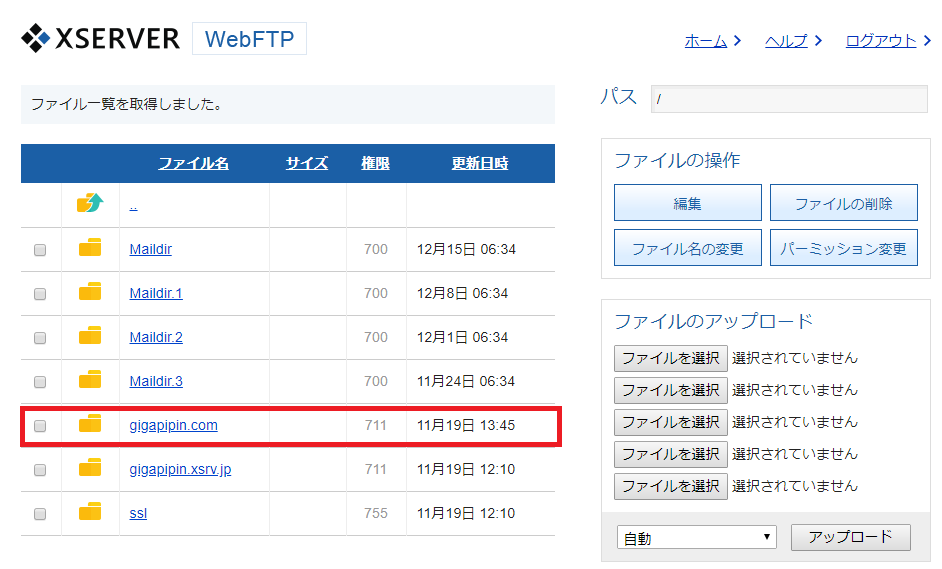
自分のブログのドメインフォルダ(僕の場合は「gigapipin.com」)に入ります。
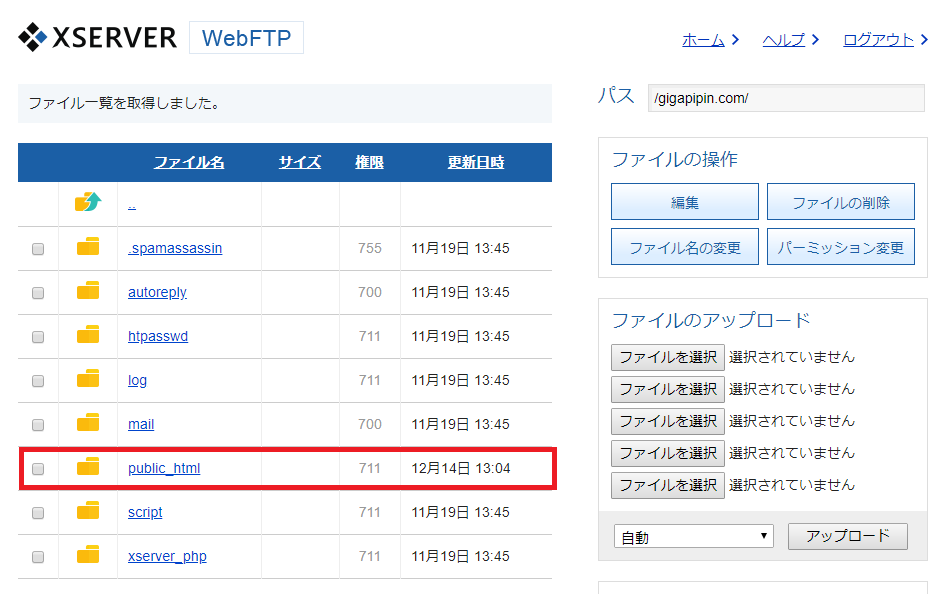
public_html フォルダに入ります。
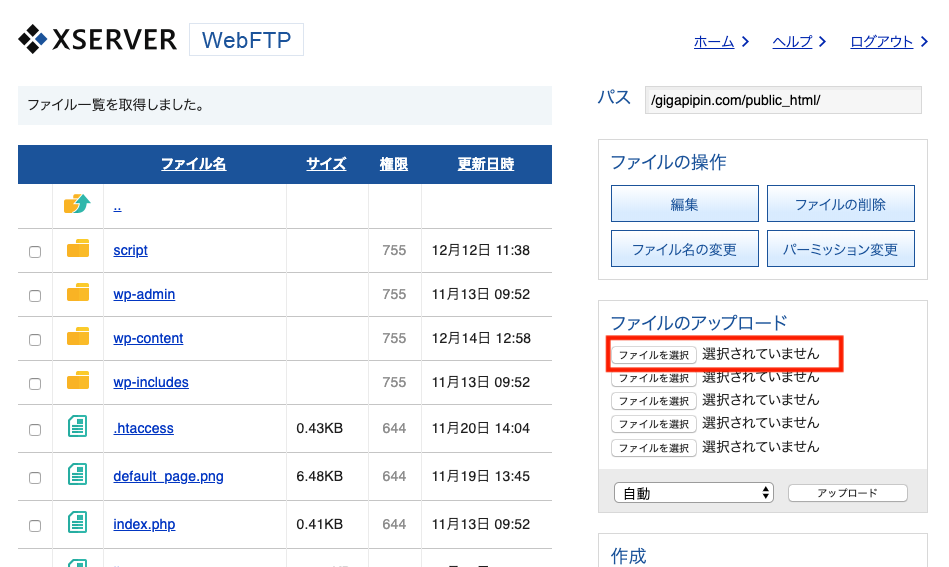
先ほどDLした「ads.txt」をアップロードします。
それだけで設置完了になります。
あとは「ads.txt」がちゃんとアップロードされてるか確認してくださいね。
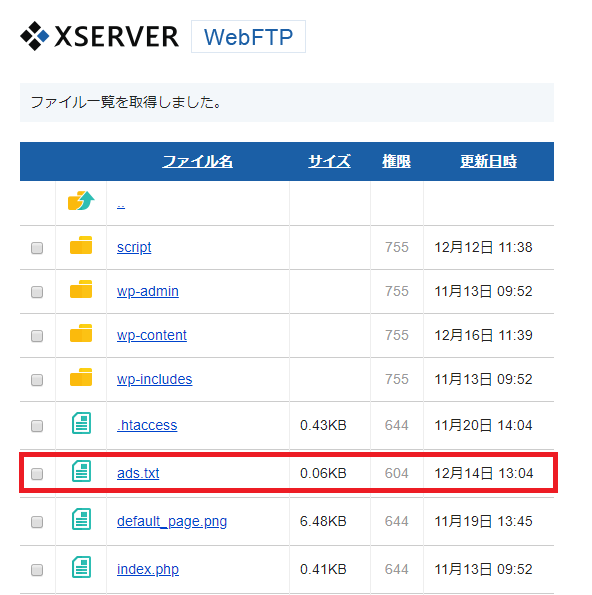
まとめ
どうですか?できましたでしょうか?
説明読んでると難しい気がしますが、実際やってみると結構簡単です。
つまづいている人いたらこの記事で少しでも手助けできればうれしいです。
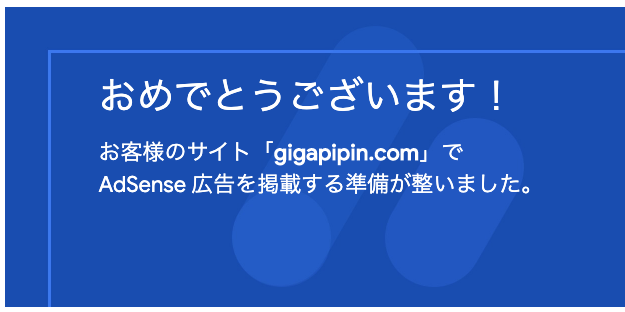
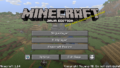

コメント